ps如何叠加两张图片
1、第一步:打开ps软件,选择菜单栏中的“文件--打开”。
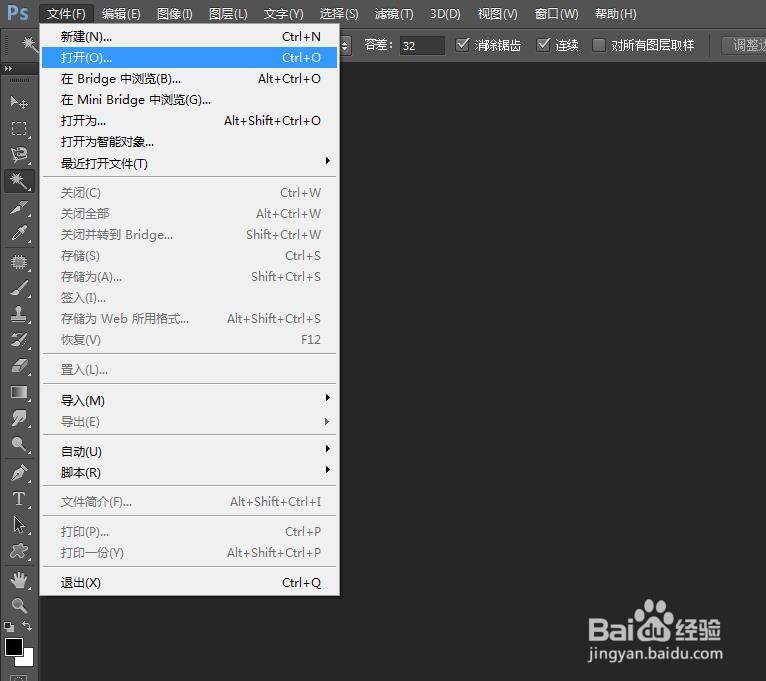
2、第二步:在弹出的对话框中,选择并打开一张需要叠加的图片。
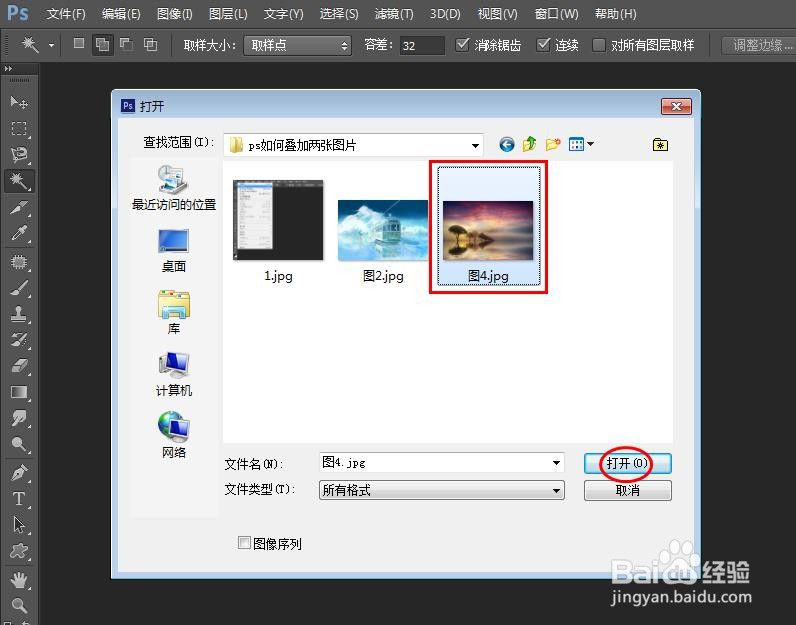

3、第三步:选择菜单栏“文件”中的“置入”。
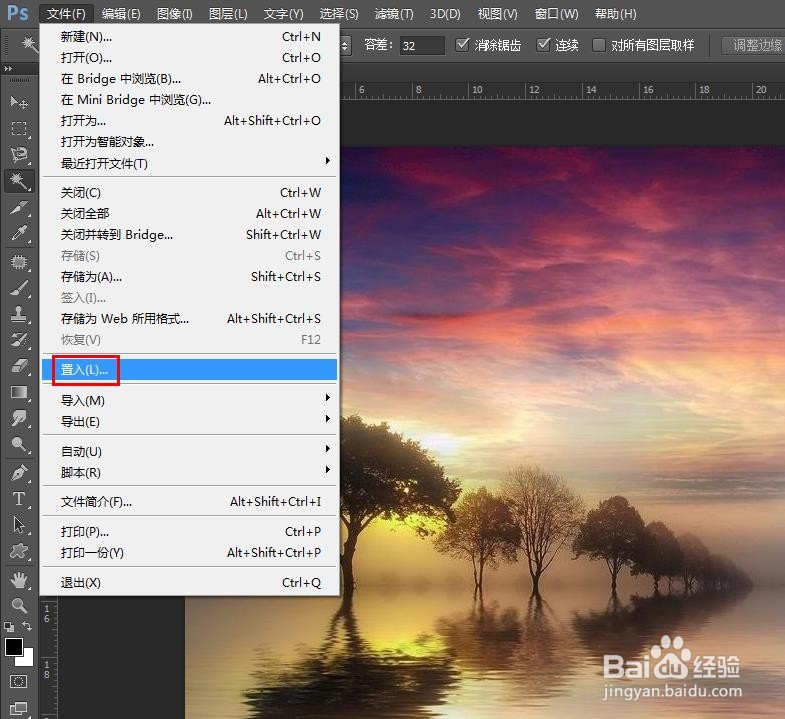
4、第四步:在弹出的置入对话框中,将另外一张需要叠加图片添加进来。
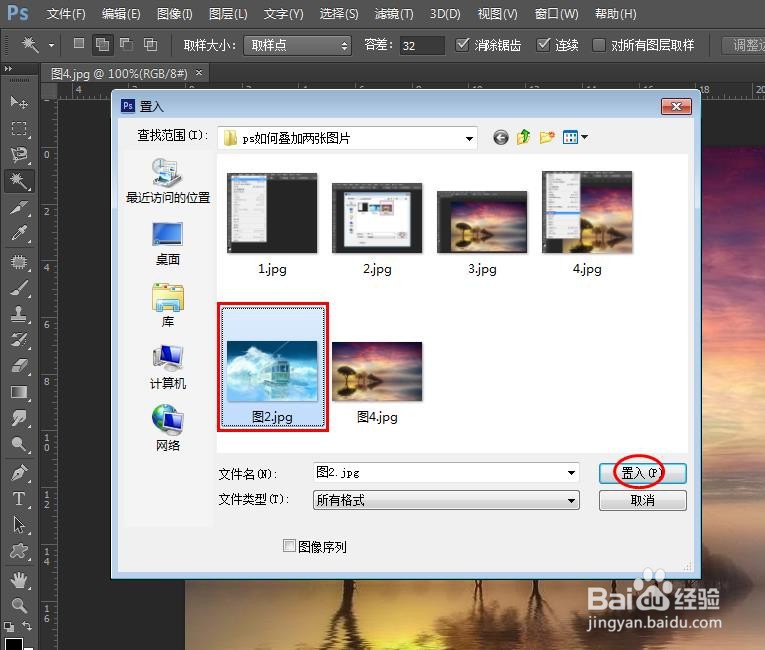
5、第五步:我们根据自己的需要,将第二张图片调整至合适的大小和位置。
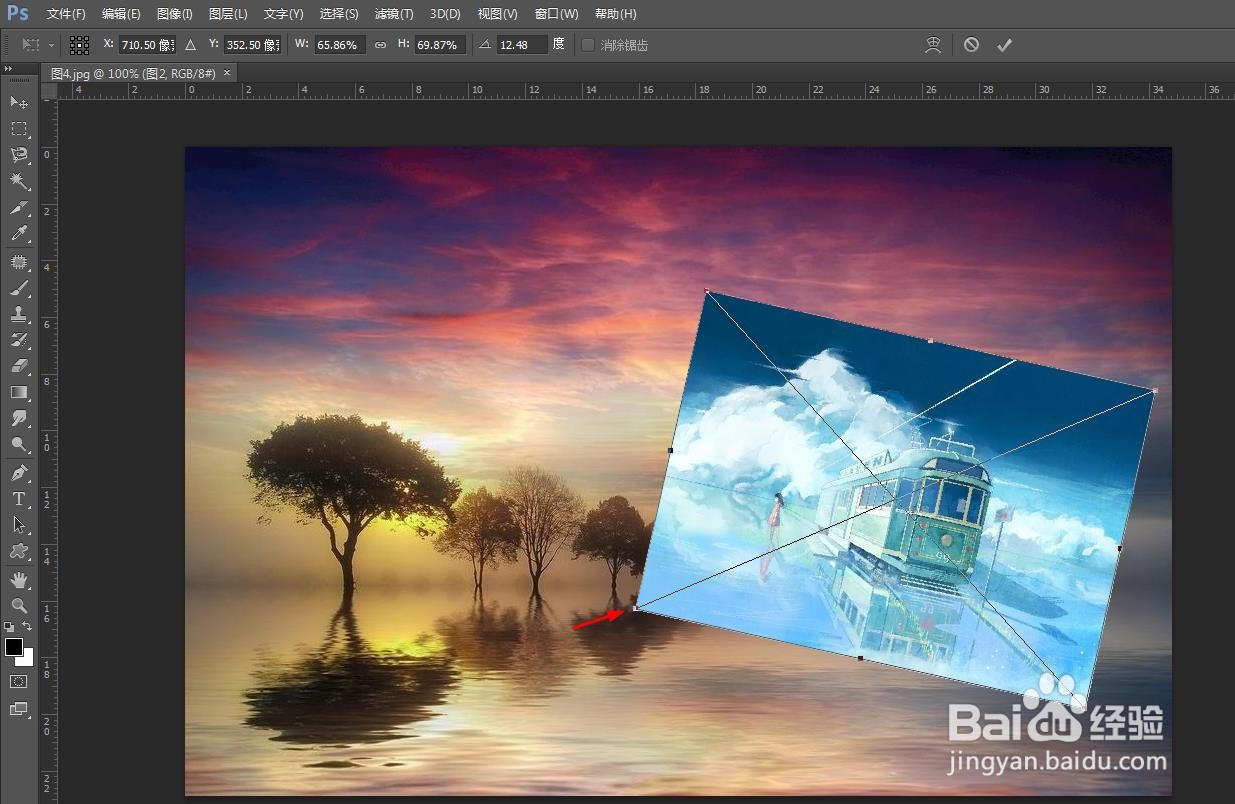
6、第六步:调整完成后,单击上方工具栏中的“√”按钮。

7、如下图所示,这样两张图片就叠加在一起了。

声明:本网站引用、摘录或转载内容仅供网站访问者交流或参考,不代表本站立场,如存在版权或非法内容,请联系站长删除,联系邮箱:site.kefu@qq.com。
阅读量:41
阅读量:124
阅读量:149
阅读量:50
阅读量:188